win10常用工具打开技巧:从Win10资源管理器地址栏直接开启
用户在win10系统中使用注册表、CMD等常用工具时,通常都要先按Win+R打开运行,然后输入相应的指令才能调用。而大多用户都不知道,我们打开一个资源管理器窗口(如文件管理窗口)后,在资源管理器的地址栏中输入这些指令也能直接开启常用工具。换句话说就是,资源管理器的地址栏也可以当作运行窗口使用。这是怎么回事呢?
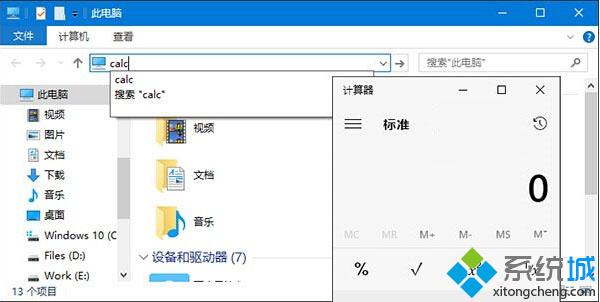
其实这并不是Win10中的新功能,在Win7/Win8/Win8.1中同样可用。可能有些朋友已经知道这个小技巧,如果你还不知道的话,就赶紧试一下吧,在一定程度上可以提升操作效率。
比方说,如果你需要打开计算器,那么直接在资源管理器窗口中输入calc回车即可,当然,你也可以直接按Windows按键然后输入calc回车。哪种操作方便,看具体情况。
列举一些可用的命令:
• cmd(命令提示符)
• regedit(注册表)
• msconfig(系统配置)
• gpedit.msc(组策略编辑器)
• devmgmt.msc(设备管理器)
• mspaint(画图)
• 也可以当作浏览器地址栏直接输入地址,调用浏览器打开网站。
以上就是从Win10资源管理器地址栏打开常用工具的技巧介绍了。有需要的用户,可以尝试操作看看!希望能够帮助到大家!
相关教程:用win和r运行运行输入cmd打不开我告诉你msdn版权声明:以上内容作者已申请原创保护,未经允许不得转载,侵权必究!授权事宜、对本内容有异议或投诉,敬请联系网站管理员,我们将尽快回复您,谢谢合作!










